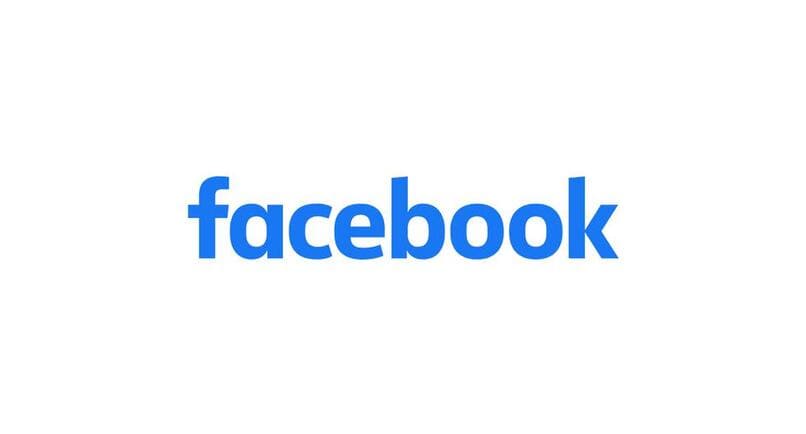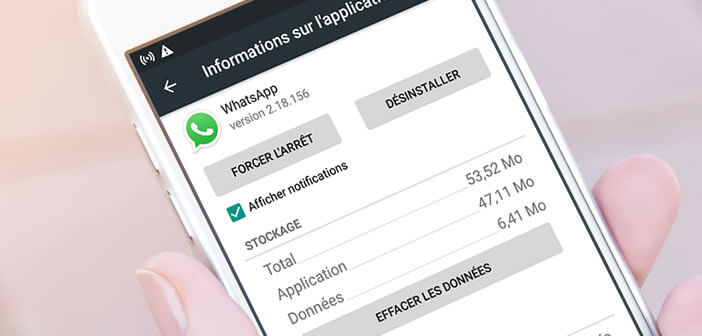تتمتع شبكة التواصل الاجتماعي الأكثر استخدامًا ، Facebook ، بالعديد من الصفات التي تجعل هذه الشبكة الاجتماعية في الوقت الحالي أفضل ، ولهذا السبب قرر العديد من الأشخاص استخدامها لإلهاء أنفسهم والتواصل مع الآخرين. بالإضافة إلى ذلك ، يمكننا الاستفادة من ذلك ، لمشاركة قناة YouTube على صفحة Facebook ، في حال أردنا الإعلان عنها.
لكن عندما نتحدث عن صفحات Facebook ، فإننا نشير أيضًا إلى المجموعات الموجودة على نفس المنصة ، ومن خلال هذا.
لدينا خيارات لتحسين خصوصية الصفحات التي نتابعها. بهذه الطريقة ، يمكنك إخفاء المجموعات التي تتابعها حتى لا يعرف أصدقاؤك ما تتابعه على Facebook. سنعلمك كيفية القيام بذلك بطريقة سهلة من جهاز الكمبيوتر أو الهاتف المحمول
ما الخطوات التي يجب عليك اتخاذها لإخفاء مجموعات Facebook الخاصة بك؟
خلال سنوات وجود Facebook ، شهدت منصة الشبكة الاجتماعية تحسينات في كل من واجهتها المرئية وفي خصوصيتها. لدرجة أنه أصبح لديها سياسات صارمة للغاية للمستخدمين الذين يسيئون استخدام التطبيق. بالإضافة إلى ذلك ، لدينا أيضًا خيار مشاركة منشور في مجموعة من صفحتك الخاصة ، وذلك بفضل هذه التحسينات على نظامها الأساسي.

ولكن من خلال هذه التحديثات ، يمكننا أن نحظى بالخصوصية لدرجة إخفاء المجموعات التي نتابعها على المنصة. لهذا ، سيتعين علينا اتباع سلسلة من الخطوات للقيام بذلك ، نظرًا لأن القيام بذلك من جهاز محمول وجهاز كمبيوتر مختلفان وهما تكوينات مختلفة
من تطبيق Facebook على جهاز Android الخاص بك
إذا كان ما تريد القيام به هو التمتع بخصوصية أكبر عن طريق حظر الوصول بحيث يتم إخفاء مجموعاتك ولا يراها أحد ، فيمكنك القيام بذلك من هاتفك المحمول – لهذا ، سيتعين عليك إدخال Facebook الخاص بك من تطبيق الهاتف المحمول الخاص بك والذهاب إلى قسم المجموعات وانقر على التكوين لتعديل رؤيته ، في خيار مرئي أو مخفي ، ثم ستحفظ حتى يتم إجراء التغييرات.
باستخدام جهاز iPhone الخاص بك
إذا كنت تمتلك iPhone وترغب في متابعة العملية لإخفاء المجموعات التي تنتمي إليها من أصدقائك على Facebook. يمكنك القيام بنفس العملية التي تم شرحها في النقطة السابقة ، حيث أن واجهة التطبيق هي نفسها في كليهما ، ولا تتغير حتى إذا ذهبت لإلغاء تنشيط إشعارات التذكير على Facebook الخاص بك ، تظل العملية كما هي.

مع متصفح الويب الخاص بجهاز الكمبيوتر الخاص بك
طريقة بسيطة للغاية للتأكد من أن أصدقائك على Facebook يتجسسون على ملفك الشخصي على Facebook ويشاهدون المجموعات التي ترتبط بها. أولاً ، قم بتسجيل الدخول إلى النظام الأساسي وانتقل إلى ملف التعريف الخاص بك. بعد التواجد في ملف التعريف الخاص بك ، سترى تحت صورتك العديد من الخيارات أحدها “المزيد” لمتابعة المشاهدة ، وستكون هناك مجموعات ، انقر للدخول.
بعد أن تكون داخل خيار المجموعات ، سترى جميع المجموعات التي تشارك فيها وتتابعها ، وهناك ستوجهك إلى جزء التحرير وهو في الخيار المذكور حيث ستكون هناك وظيفة تسمى “إخفاء التحديد” ، سوف تقوم بالنقر وستختفي المجموعات تلقائيًا. بهذه الطريقة ، ستتمكن فقط من الوصول إليها من الشريط الموجود على اليسار في الجزء الرئيسي من صفحة Facebook.
كيف تنضم إلى مجموعة Facebook دون أن يكتشف أصدقاؤك ذلك؟
حاليًا على Facebook ، هناك حالة غامضة يرى بعض الأشخاص في إشعاراتهم ما تشاركه وما تفعله على الشبكة الاجتماعية ، ومن خلال هذا كان الكثير من الناس غير راضين للغاية. ولكن بفضل الإعدادات التي توفرها لنا المنصة ، يمكننا منع حدوث ذلك حتى تتوقف إشعارات تحركاتنا عن استقبال هذا الشخص.
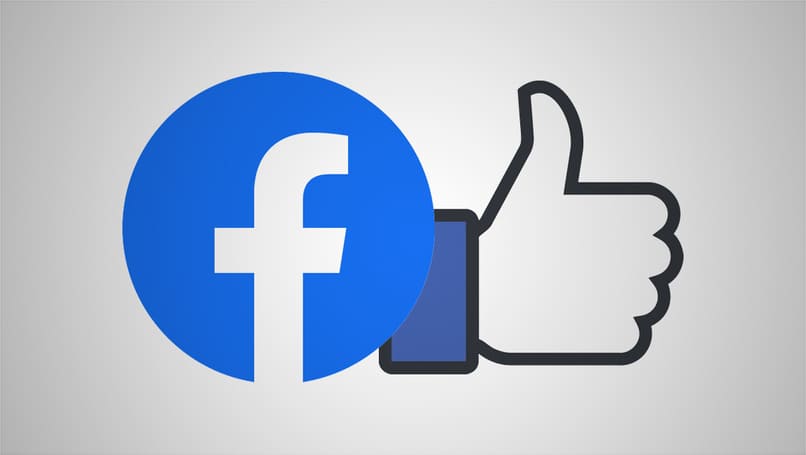
من خلال إدخال إعدادات Facebook . يمكننا التأكد من أنه عندما ننضم إلى مجموعة ، لا يصل إشعار إلى شخص ثالث يشير إلى أننا ننضم إلى صفحة. للقيام بذلك ، ما عليك سوى تغيير خصوصية إشعاراتك إلى الخصوصية بحيث يتوقف هذا عن الحدوث
- أدخل قسم خيارات Facebook وانتقل إلى خيارات الخصوصية
- هناك سيكون لديك كل ما يقول ” أنا أنشر” في “أنا فقط”
- بهذه الطريقة . لن يتم إعلام أصدقائك بما تفعله. أيضًا ، حدد مجموعة محددة يمكنها رؤية هذا فقط
كيف ترى المجموعات التي أنشأها أصدقاؤك على Facebook؟
بنفس الطريقة التي يمكننا من خلالها رؤية المجموعات التي يتابعها شخص ما على Facebook ، يمكننا أيضًا رؤية المجموعات التي يديرها هذا الشخص أو أنشأها . لرؤية هذا ، عليك فقط إدخال ملف التعريف الخاص بك والدخول إلى قسم المجموعات وسترى المجموعات التي تتابعها والمجموعات التي أنشأها هذا الشخص من حسابك على Facebook.